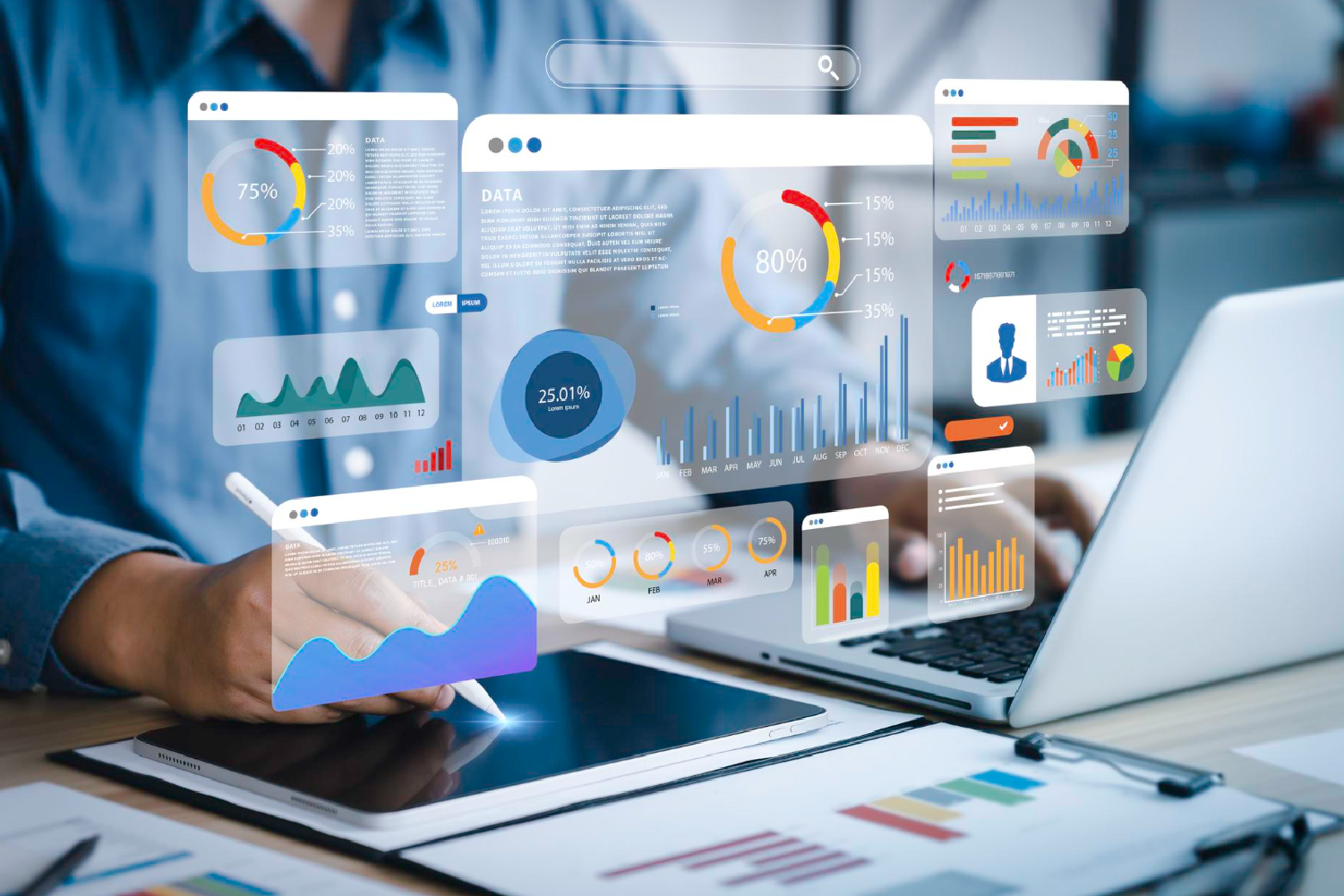Etapa 1: A página de criação
Ao criar sua conta do Kizeo Forms na Internet, você é automaticamente direcionado para a página [Criar um formulário].
Como alternativa, vá para a interface da Web do Kizeo Forms no menu [Configuração], guia [Formulários] e clique em [Criar um formulário].
Em seguida, escolha se deseja criar seu próprio formulário ou usar e personalizar os modelos em nossa biblioteca. Nossa equipe pode fornecer exemplos de formulários classificados por setor, negócio ou tipo de formulário. Esses são exemplos simples do que você pode criar.
Importante
Os modelos da biblioteca nunca corresponderão exatamente às suas expectativas. O objetivo é começar com uma base bem avançada e adaptar o formulário às suas necessidades.
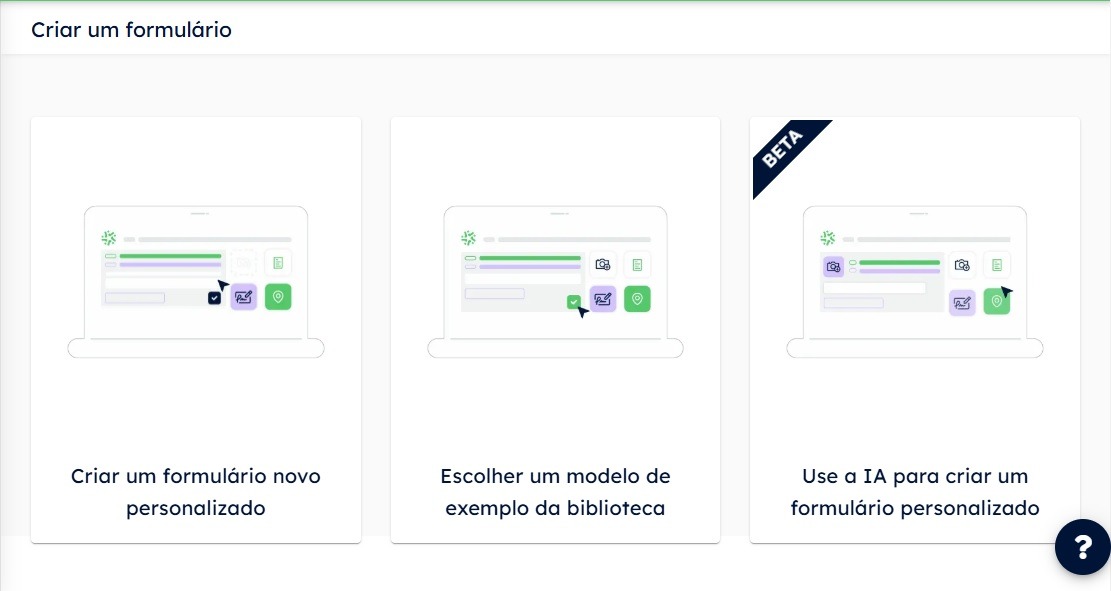
Etapa 2: Crie seu formulário
Para criar seu primeiro formulário, siga estas etapas:
- Comece dando um nome a ele.
- No lado direito da tela, estão os vários campos necessários para criar o formulário.
- À esquerda da tela está o Pad que representa o formulário.
- Digite os campos à direita e arraste-os para o Pad, conforme mostrado abaixo. Você também pode clicar em um campo, que aparecerá depois dos campos já existentes no formulário.
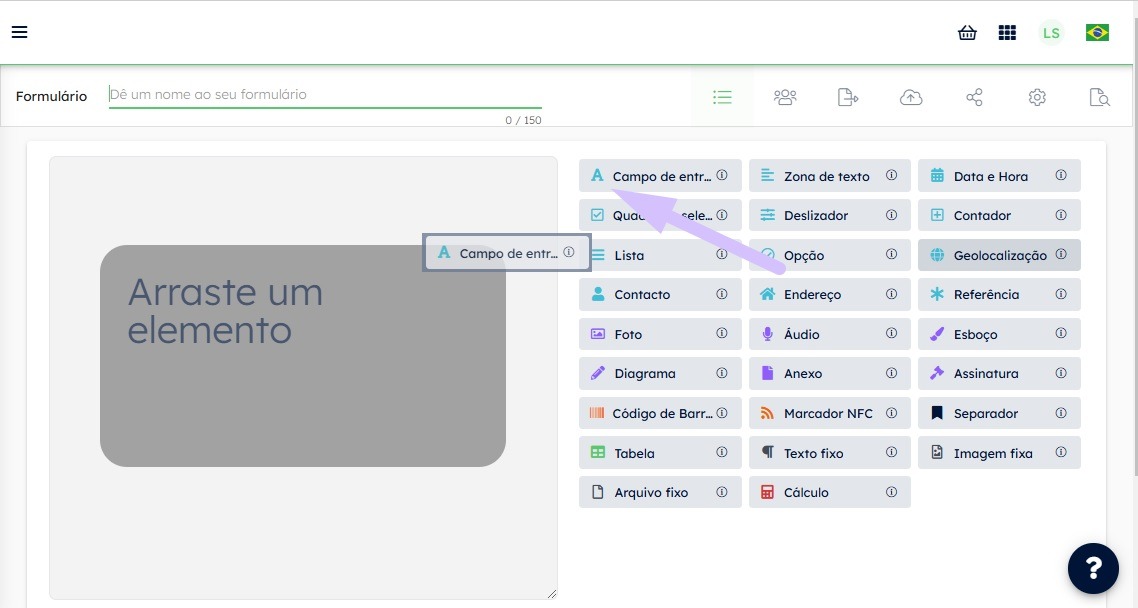
Etapa 3: Renomeie os campos e salve o formulário
- Você pode renomear os campos ao inseri-los, sem entrar nas propriedades. Ou após a inserção, acessando as propriedades e clicando no ícone verde Editar no final da linha.
- Ao clicar no asterisco [*] em cada linha, você pode tornar o campo obrigatório ao inseri-lo.
- Você pode duplicar um ou mais campos selecionando-os primeiro e, em seguida, clicando em [Copiar] no canto inferior esquerdo.
- Você pode excluir um ou mais itens de cada vez, selecionando-os e clicando em [Delete], no canto inferior esquerdo.
- Clique em [Save] para salvar suas alterações.
- Para sair do formulário, clique em [Exit].
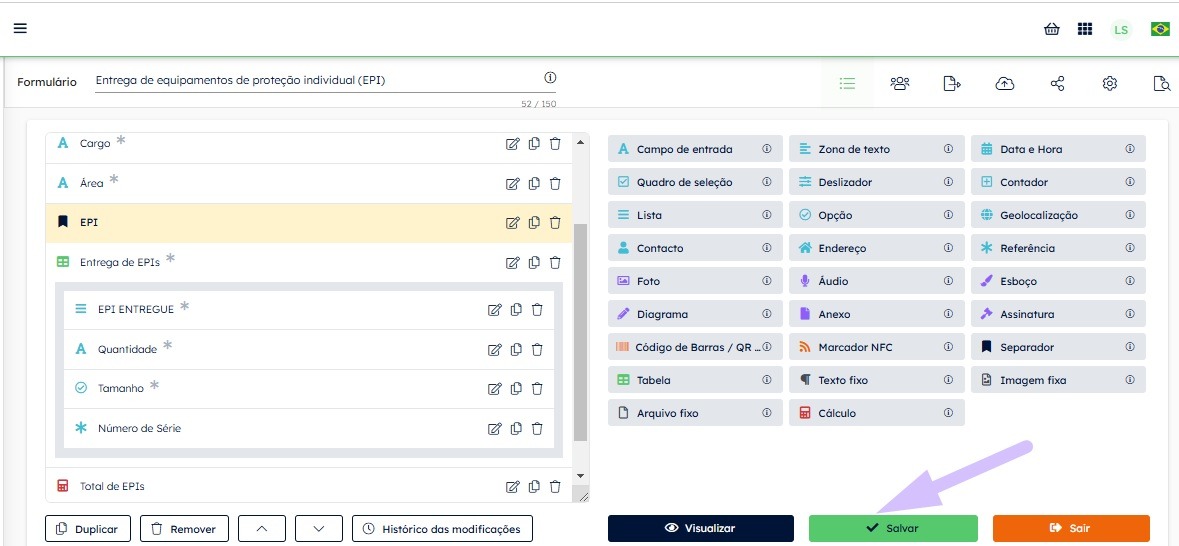
Etapa 4: Modificar o formulário
Depois de criar e salvar o formulário, você pode editá-lo:
- Vá para o menu [Configuration], guia [Forms].
- Localize o formulário que deseja modificar e clique no ícone verde [Modify].
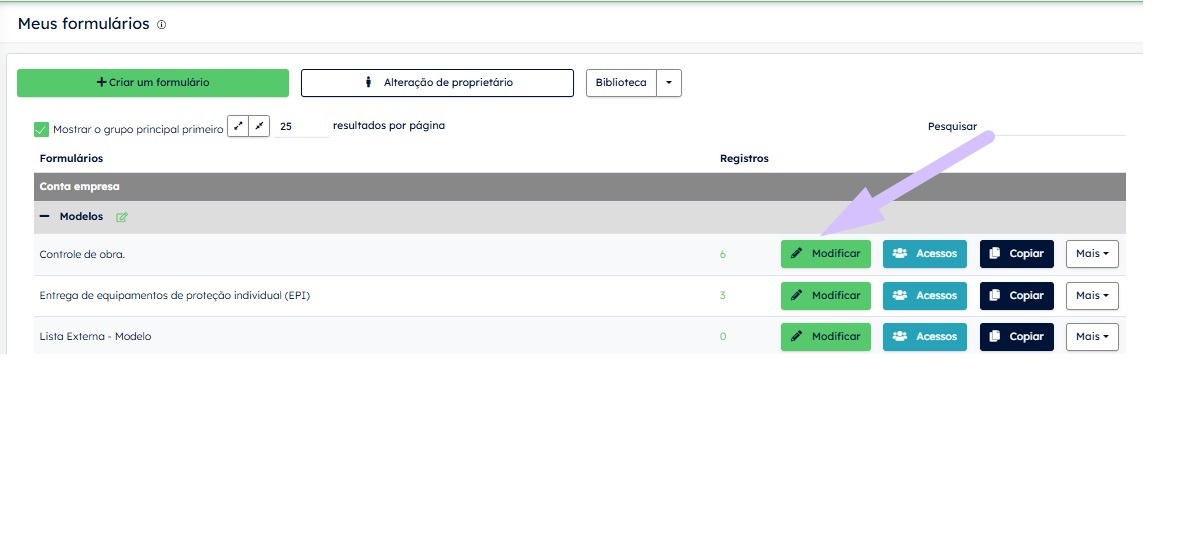
Informações
Depois de fazer suas alterações, não se esqueça de salvar.